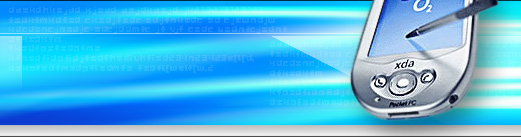Как создать свою игру на андроид

Для начала нужно собрать все инструменты, без которых не обойтись. В данной статье будет рассматриваться создание игры на андроид с Unity 3D. Создать свою игру на андроид нужно пошагово, по основным пунктам:
Загрузить графический редактор Unity 3D для Android и установить на компьютер. Можно скачать программу для создания андроид игр с официального сайта Unity.
Вы должны получить программу обработчика видео Java JDK по ссылке: http://www.oracle.com/technetwork/java/javase/downloads/index.html
В окне загрузок выбираете «загрузить JDK». Вам не нужно загружать движок JRE, он более сложен в работе и рассчитан на профессионалов.
Начать обчение с нуля.
Далее необходим инструмент отладчика Android SDK, его можно найти по следующей ссылке: http://developer.android.com/sdk/index.html
Выбираете в таблице загрузку для вашей установленной операционной системы.
Желательно прочитать пошаговую инструкцию по установке приложения на этом сайте.
В конечном итоге, еще необходимо выполнить следующие установки:
Драйвер для андроид устройства.
Устройство связи с Андроид ADB.
Запустить USB отладку.
Драйвер для андроид устройства необходим, когда вы разрабатываете свою игру на компьютере.
Добавляйте его через пункт «Other devices» в окне «Device manager».
Если драйвера были уже установлены с вашего андроид телефона их нужно обновить, следуя по пунктам:
Android phone>Android composite ADB interface>Properties>Driver>Update driver.

Устройство связи с Андроид ADB дает возможность перекинуть приложение с компьютера на ваш андроид девайс.
Проходим по пути C:Program Filesandroid-sdk-windowsplatform-tools помечаем галочками файлы: adb.exe, AdbWinApi.dll, AdbWinUsbApi.dll, копируем их и вставляем в папку C:Program Filesandroid-sdk-windowsplatform-tools
Открываем командную строку Windows.
Проходим по адресу:

Если установленная утилита отображается, как показано, тогда все сделано правильно.
Иначе повторите пункт обновления драйвера для андроид устройства и копирования файлов ADB.
Запускаем USB отладку.
Настройка происходит на вашем андроид девайсе, нажимаем на вкладки по очереди:
Setting>Applications>Development>USB Debugging
Теперь все готово для запуска графического редактора
Пользовательское меню программы Unity 3D на английском языке.

Создаем новый проект игры на андроид
Даем ему название в окошке с адресом.
Импортируем тип расширения приложения, достаточно поставить галочку в приведенном списке.
Для андроид телефонов — Standard assets (Mobile).unityPackage
Перед созданием новой анимации, требуется настроить программу для андроид устройств.
Нужно в настройках «Build settings» выбрать в списке целевую платформу «Android», дальше отметить «Debug build», и кликнуть «Switch platform».

Нажав в этом же всплывающем окне «Player settings», в боковом меню «Inspector» отобразиться:
ранее данное вами название проекта игры на андроид;
установленное разрешение видео;
ориентация экрана по умолчанию;
возможность выбора иконки для игры;
Теперь о самом инструменте для создания игр на андроид.
Немного о структуре главного окна программы:
В центре экрана представлено видовое окно — рабочая область.
В верхнем меню вкладки:
«Scene» – здесь моделируем анимацию будущей игры.
«Game» — позволяет просмотреть в движении образец игры.
Вкладки в нижней части экрана:
«Hierarchy» — отображает все ваши действия с моделью в порядке иерархии по времени.
«Project» — содержит готовые модели для создания анимации.
Боковое меню «Inspector» позволяет осуществить: контроль над перемещением создаваемого объекта; настройку вида с камеры.
Подпункт «Main camera» вкладки «Hierarchy» включает, в отельном окне, вид с камеры.
Теперь изучайте пункты меню программы для создания игры на андроид Unity 3D.
Используйте готовые материалы во вкладке «Project» и создавайте свои игры на андроид.
|